- Никаких ограничений на размер диска;
- Увеличена пропускная способность диска
- Объемы зеркалирования для критически важных бизнес-данных;
- Снимки тома;
- Легкое резервное копирование и восстановление с использованием моментальных снимков;
- Простое перемещение данных;
- Изменение размеров пулов хранения (добавление или удаление дисков) без обязательного переформатирования дисков.
Внимание: Будьте осторожны с lvm / mkfs.ext4 и другими командами, а также с именами устройств, т.к. если имя устройства задано неверно, это может уничтожить все данные. Соблюдайте осторожность и всегда держите полные резервные копии.
Шаг 1 – Узнать информацию о существующих LVM
Управление хранилищем LVM разделено на три части:- Физические тома (ФТ(PV)) – фактические (например, /dev/sda, /dev,sdb, /dev/vdb и т.д.)
- Группы томов (ГТ(VG)) – физические тома объединяются в группы томов. (например, my_vg = /dev/sda + /dev/sdb .)
- Логические тома (ЛТ(LV)) – группа томов, в свою очередь, делится на логические тома (например, my_vg делится на my_vg/data, my_vg/backups, my_vg/home, my_vg/mysqldb и т.д.)
Как отобразить информацию о физических томах (pv)
Введите следующую команду pvs, чтобы просмотреть информацию о физических томах:
$ pvs
Примеры возможных выводов данных:
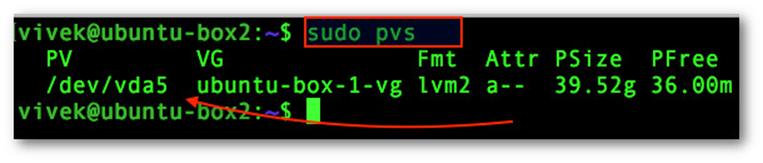 Рисунок 01: Как отображать информацию о физических томах LVM
Рисунок 01: Как отображать информацию о физических томах LVM
Итак, в настоящее время мой LVM включает физический том (фактический диск), называемый /dev/vda5 . Чтобы просмотреть подробную информацию о свойствах, введите:
$ pvdisplay
Примеры возможных выводов данных:
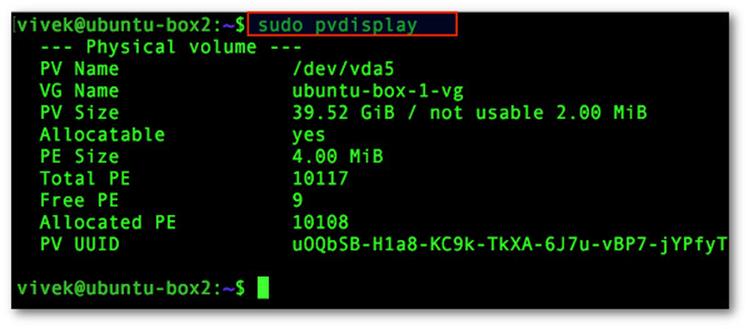
Из вышеуказанного вывода ясно видно, что наша группа томов с именем ubuntu-box-1-vg сделана из физического тома с именем /dev/vda5 .
Как отобразить информацию о LVM группе томов (vg)
Введите любую из следующих команд vgs/vgdisplay vgs , чтобы просмотреть информацию о группах томов и их свойствах:
$ sudo vgs
ИЛИ
$ vgdisplay
Примеры возможных выводов данных:
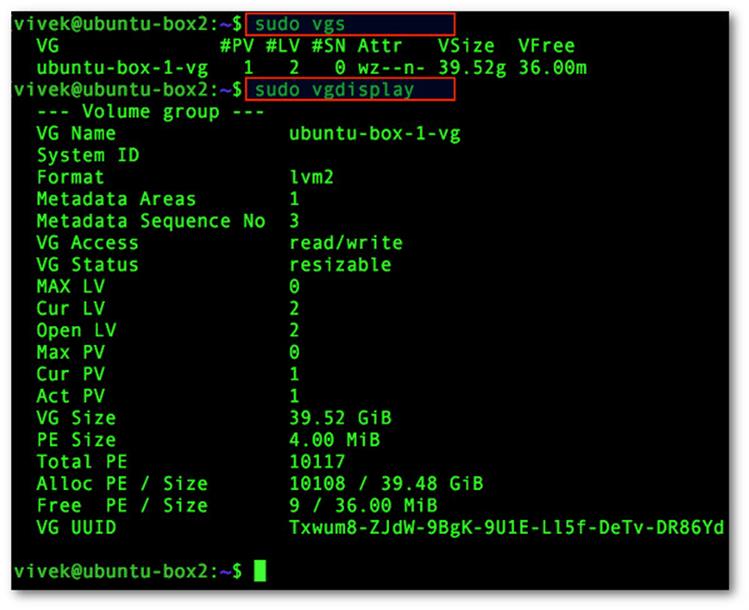 Рисунок 03: Как посмотреть информацию о LVM группе томов (vg)
Рисунок 03: Как посмотреть информацию о LVM группе томов (vg)
Как отобразить информацию о LVM логическом томе (lv)
Введите любую из следующих команд lvs command / lvdisplay , чтобы просмотреть информацию о группах томов и их свойствах:
$ lvs
ИЛИ
$ lvdisplay
Примеры возможных выводов данных:
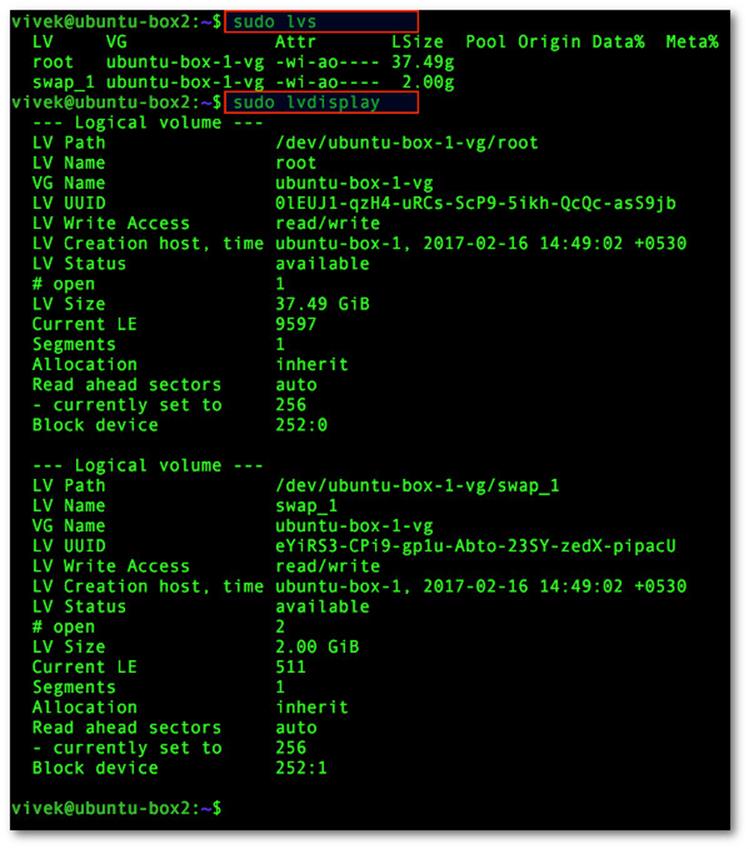 Рисунок 04: Как посмотреть информацию о логических томах (lv)
Рисунок 04: Как посмотреть информацию о логических томах (lv)
Моя группа томов ubuntu-box-1-vg разделена на два логических тома:
- /dev/ubuntu-box-1-vg/root – корневая файловая система;
- /dev/ubuntu-box-1-vg/swap_1 – пространство для свопинга.
Основываясь на приведенных выше командах, вы можете получить базовую идею о том, как LVM организует устройство хранения в физических томах (PV), группах томов (VG) и логических томах (LV):
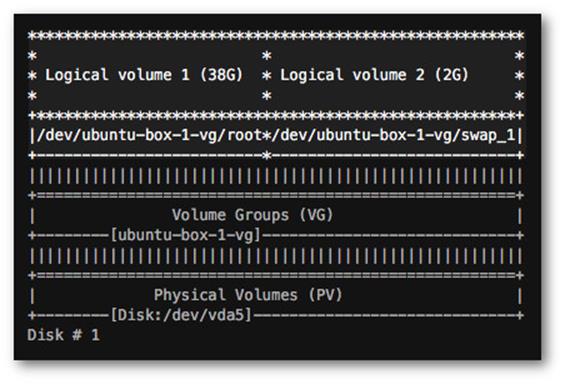 Рисунок 05: Как LVM организует устройство хранения в физических томах (PV), группах томов (VG) и логических томах (LV)
Рисунок 05: Как LVM организует устройство хранения в физических томах (PV), группах томов (VG) и логических томах (LV)
Шаг 2 – Узнайте информацию о новом диске
Вам нужно добавить новый диск на свой сервер. В этом примере для демонстрационной цели я добавил новый диск, который имеет размер 5GiB. Для того чтобы узнать информацию о запуске новых дисков:
$ fdisk –l
ИЛИ
$ fdisk -l | grep '^Disk /dev/'
Примеры возможных выводов данных:
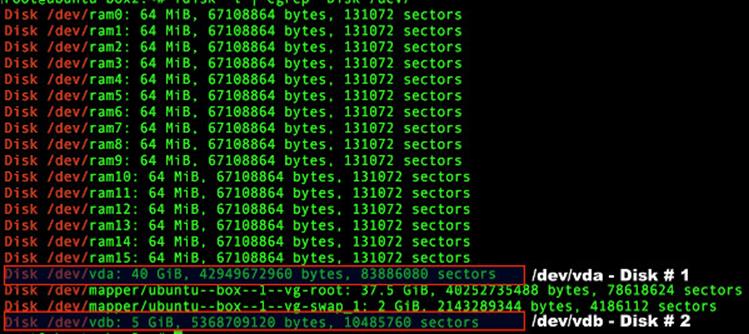 Рисунок 06: Узнайте имена установленных дисков в Linux
Рисунок 06: Узнайте имена установленных дисков в Linux
Другой вариант — сканировать все видимые устройства для LVM2:
$ sudo lvmdiskscan
Примеры возможных выводов данных:
/dev/ram0 [ 64.00 MiB] /dev/ubuntu-box-1-vg/root [ 37.49 GiB] /dev/ram1 [ 64.00 MiB] /dev/ubuntu-box-1-vg/swap_1 [ 2.00 GiB] /dev/vda1 [ 487.00 MiB] /dev/ram2 [ 64.00 MiB] /dev/ram3 [ 64.00 MiB] /dev/ram4 [ 64.00 MiB] /dev/ram5 [ 64.00 MiB] /dev/vda5 [ 39.52 GiB] LVM physical volume /dev/ram6 [ 64.00 MiB] /dev/ram7 [ 64.00 MiB] /dev/ram8 [ 64.00 MiB] /dev/ram9 [ 64.00 MiB] /dev/ram10 [ 64.00 MiB] /dev/ram11 [ 64.00 MiB] /dev/ram12 [ 64.00 MiB] /dev/ram13 [ 64.00 MiB] /dev/ram14 [ 64.00 MiB] /dev/ram15 [ 64.00 MiB] /dev/vdb [ 5.00 GiB] 2 disks 18 partitions 0 LVM physical volume whole disks 1 LVM physical volume
Шаг 3 – Создание физических томов (pv) на новом диске под названием /dev/vdb
Введите следующую команду:
$ pvcreate /dev/vdb
Примеры возможных выводов данных:
Physical volume "/dev/vdb" successfully created Теперь выполните следующую команду для проверки:
$ lvmdiskscan –l
Примеры возможных выводов данных:
WARNING: only considering LVM devices /dev/vda5 [ 39.52 GiB] LVM physical volume /dev/vdb [ 5.00 GiB] LVM physical volume 1 LVM physical volume whole disk 1 LVM physical volume
Шаг 4 – Добавление недавно созданного физического тома (pv) с именем /dev/vdb в существующий логический том (lv)
Введите следующую команду для добавления физического тома /dev/vdb в группу томов «ubuntu-box-1-vg»:
$ vgextend ubuntu-box-1-vg /dev/vdb
Примеры возможных выводов данных:
Volume group "ubuntu-box-1-vg" successfully extended
Наконец, вам нужно расширить /dev/ubuntu-box-1-vg/root , чтобы создать диск общим размером 45GB (/dev/vdb (5G) + существующий /dev/ubuntu-box-1-vg/root (40G)).
$ lvm lvextend -l +100%FREE /dev/ubuntu-box-1-vg/root
Примеры возможных выводов данных:
Size of logical volume ubuntu-box-1-vg/root changed from 37.49 GiB (9597 extents) to 42.52 GiB (10885 extents). Logical volume root successfully resized.
Однако, если вы запустите df -h или любую другую команду, вы все равно увидите /dev/ubuntu-box-1-vg/root как 40G. Для увеличения файловой системы, созданной внутри «корневого» тома, необходимо выполнить следующую команду:
$ resize2fs -p /dev/mapper/ubuntu--box--1--vg-root
Примеры возможных выводов данных:
resize2fs 1.42.13 (17-May-2015) Filesystem at /dev/mapper/ubuntu--box--1--vg-root is mounted on /; on-line resizing required old_desc_blocks = 3, new_desc_blocks = 3 The filesystem on /dev/mapper/ubuntu--box--1--vg-root is now 11146240 (4k) blocks long.
Теперь выполните проверку:
$ df –H
Примеры возможных выводов данных:
Filesystem Size Used Avail Use% Mounted on udev 1.1G 0 1.1G 0% /dev tmpfs 146M 12M 135M 9% /run /dev/mapper/ubuntu--box--1--vg-root 45G 2.3G 41G 6% / tmpfs 512M 0 512M 0% /dev/shm tmpfs 5.3M 0 5.3M 0% /run/lock tmpfs 512M 0 512M 0% /sys/fs/cgroup /dev/vda1 495M 109M 361M 24% /boot tmpfs 103M 0 103M 0% /run/user/0
Перевод: Анна Давыдова
Источник: cyberciti.biz
источник: https://codeby.net/kak-dobavit-dopolnitelnyj-zhestkij-disk-v-linux-lvm/
